Tworzenie i edycja uprawnień w poszczególnych narzędziach Google
Artykuły14 grudnia 2018
Google Analytics
Tworzenie uprawnień
Jeśli chcemy przydzielić użytkownikowi uprawnienia w Google Analytics należy najpierw zalogować się na swoje konto, a następnie przejść do zakładki Administracja w lewym dolnym rogu. Teraz musimy wybrać, czy chcemy przydzielić użytkownikowi dostęp do całego konta lub konkretnej usługi. W tym celu przechodzimy do Zarządzanie użytkownikami w kolumnie, która nas interesuje.
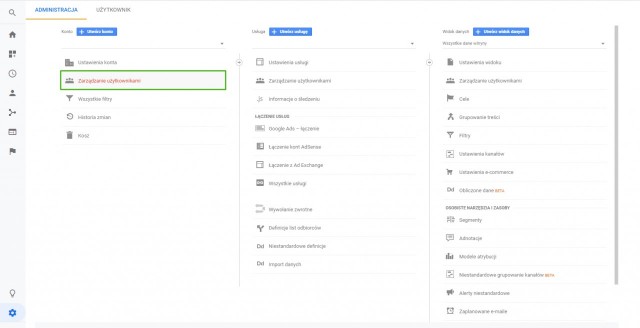
W prawnym, górnym rogu pojawi się +, klikamy w niego, a następnie w Dodaj Nowych użytkowników. W tym miejscu możemy również stworzyć nową grupę. Teraz wystarczy już podać e-mail użytkownika, oraz wybrać uprawnienia.
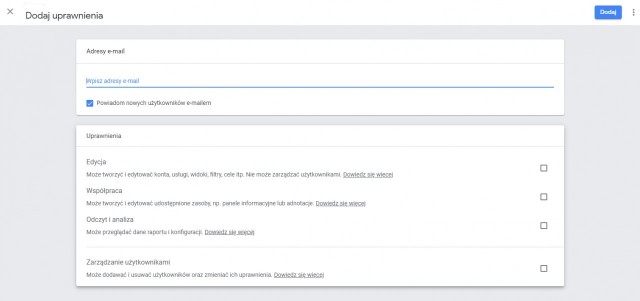
Uprawnienia dostępne w Google Analytics:
Edycja - Może zarządzać wszystkimi, tylko nie użytkownikami.
Współpraca – Może tworzyć i edytować zasoby, które mu udostępniliśmy.
Odczyt i analiza – Użytkownik nie może nic edytować, natomiast może przeglądać raporty oraz konfiguracje.
Jak usunąć uprawnienia?
W celu usunięcia uprawnień należy ponownie przejść do zakładki Zarządzanie użytkownikami, kliknąć w trzy kropki przy użytkowniku po prawej stronie i zaznaczyć usuń dostęp.
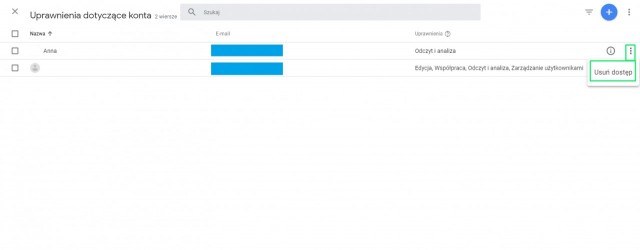
Jeśli sam użytkownik sam chce usunąć sobie uprawnienia może to zrobić w analogiczny sposób logując się na swoje konto Google Analytics.
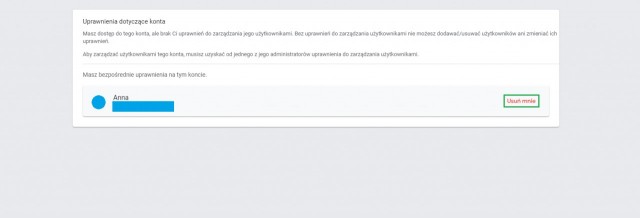
Google Search Console
Tworzenie uprawnień
Uprawnienia możemy dodawać w bardzo podobny sposób do Google Analytics. Logujemy się do GSC, klikamy w Ustawienia w lewym panelu, następnie przechodzimy do Użytkownicy i Uprawnienia.
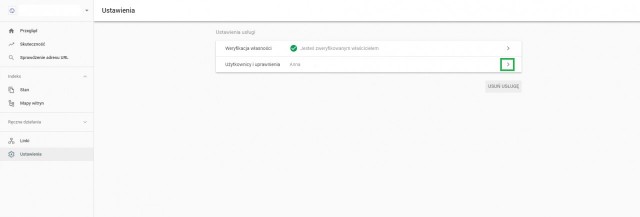
W prawym górnym rogu znajduje się przycisk Dodaj użytkownika, teraz wystarczy tylko podać adres e-mail oraz uprawnienia (pełne, bądź ograniczone).
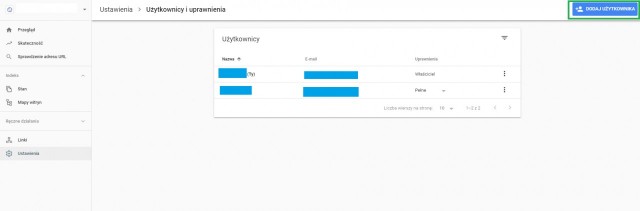
Uprawnienia dostępne w Google Search Console:
Pełne uprawnienia - mogą wyświetlać większość danych i wykonywać niektóre działania.
Ograniczone uprawnienia - mają ograniczone prawa do wyświetlania większości danych..
Jak usunąć uprawnienia?
Jeśli chcemy usunąć uprawnienia użytkownika, bądź je zmienić przechodzimy ponownie w sekcję Użytkownicy i Uprawnienia w Ustawieniach, następnie klikamy w trzy kropki przy użytkowniku i odbieramy dostęp.
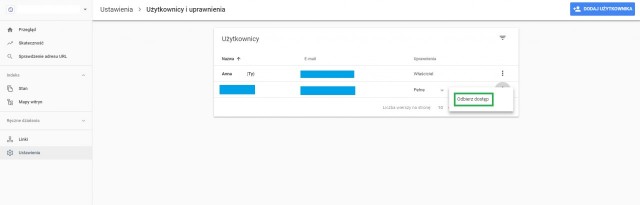
Jeśli użytkownik sam chce zrezygnować z uprawnień robi to w analogiczny sposób logując się na swoje konto Google Search Console i przechodząc w Ustawienia.
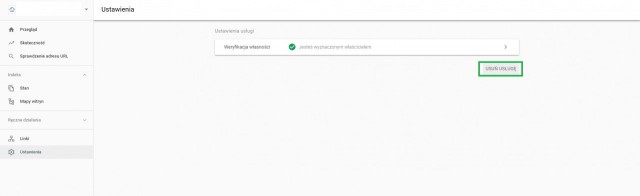
Google Ads
Tworzenie uprawnień
W celu utworzenia uprawnień dla użytkownika należy zalogować się na swoje konto Google Ads i przejść do zakładki Narzędzia w górnym panelu. W kolumnie Konfiguracja klikamy w Dostęp do konta, następnie wybieramy niebieski znak +.
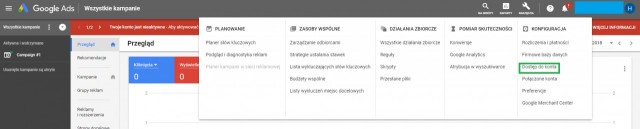
Teraz wystarczy wybrać uprawnienia, które nas interesują oraz dodać e-mail użytkownika, któremu chcemy przydzielić dostęp.
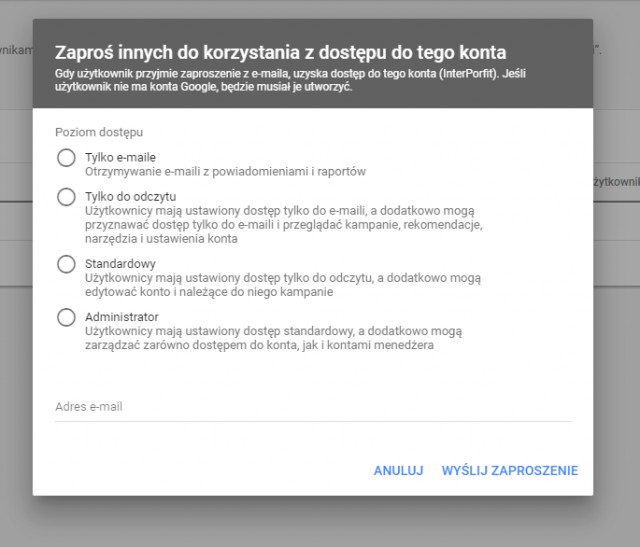
Uprawnienia dostępne w Google Ads
Użytkownikom w Google Ads możemy przydzielić następujące dostępy:
Tylko e-maile – Użytkownicy mogą tylko otrzymywać maile oraz raporty.
Tylko do odczytu – Użytkownicy mogą otrzymywać maile oraz przeglądać kampanie, rekomendacje narzędzia oraz ustawienia konta.
Standardowy - Użytkownicy mają ustawiony dostęp do odczytu oraz mogą edytować kampanie oraz konto.
Administrator – Użytkownik może zarządzać całym kontem, kampaniami oraz przydzielaniem uprawnień.
Jak usunąć uprawnienia?
W celu usunięcia uprawnień dla użytkownika ponownie przechodzimy do zakładki Narzędzia a następnie do Dostęp do konta. Przy profilu klikamy usuń dostęp i to wszystko.
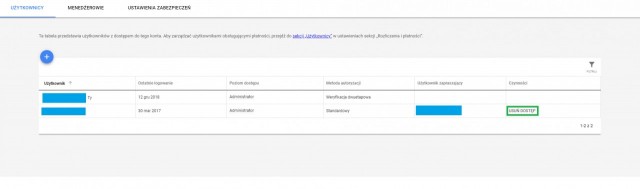
Jeśli sam użytkownik chce zrezygnować z dostępu, musi to zrobić w taki sam sposób jak administrator, tylko wybierze usunięcie dostępu na swoim profilu.
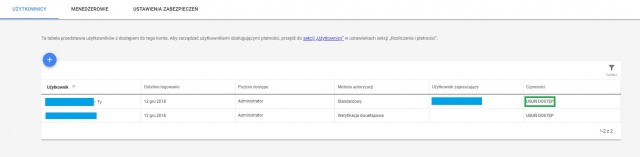
Google Moja Firma
Tworzenie uprawnień
Jeśli chcemy przydzielić dostęp innym użytkownikom w Google Moja Firma postępujemy bardzo podobnie, jak w przypadku pozostałych narzędzi. Logujemy się na konto firmy, wybieramy interesującą nas lokalizację i przechodzimy do Użytkownicy w lewym panelu.
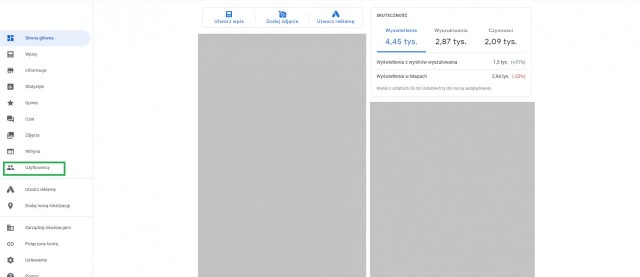
Teraz powinna pojawić się nam lista z przydzielonymi dostępami, w prawym rogu powinna pojawić się ikonka, dzięki której dodamy nowego użytkownika. Teraz wystarczy już wpisać adres e-mail oraz wybrać interesujące nas uprawnienia.
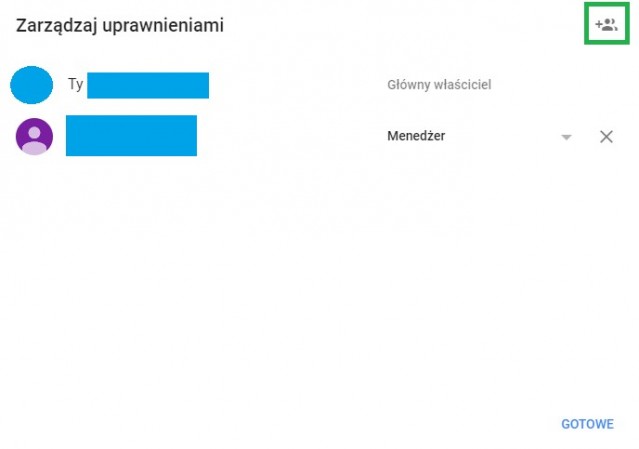
Uprawnienia dostępne w Google Moja Firma
Właściciele – Można przydzielić uprawnienie wielu użytkownikom, natomiast tylko jeden z nich jest główny. Uprawnienie pozwala w pełni przeglądać oraz edytować lokalizację w Google Moja Firma.
Menedżerowie – Można edytować większość elementów, natomiast nie można usuwać wizytówki oraz przydzielać nowych użytkowników.
Menedżerowie lokalizacji – Można wykonywać czynności jak menadżer, natomiast nie można edytować informacji o firmie.
Jak usunąć uprawnienia?
Jeśli chcemy usunąć uprawnienia w Google Moja Firma ponownie przechodzimy to sekcji Użytkownicy i klikamy w krzyżyk, przy interesującym nas użytkowniku. W tym miejscu możemy również modyfikować uprawnienia.
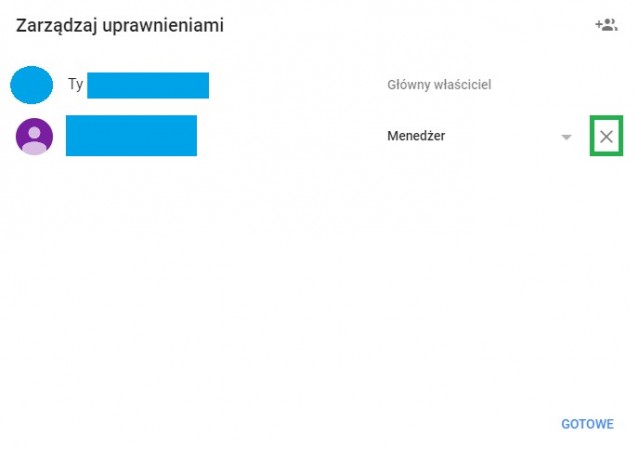
Sam użytkownik może usunąć przydzielone mu uprawnienia, musi to zrobić w taki sposób jak administrator, tylko logując się na własne konto. Nie może on natomiast zmieniać swoich uprawnień.

 Hubert Litwin
Hubert Litwin